SVG, abreviatura de Scalable Vector Graphics, es un formato de archivo basado en vectores que se puede escalar a un tamaño mayor sin perder calidad de imagen. Este formato de archivo es su mejor apuesta al crear animaciones, logotipos, diseño web o proyectos digitales. Sin embargo, es posible que lo encuentre grande en tamaño de archivo. PNG tiene un equilibrio de calidad y tamaño de archivo. Por lo tanto, si está buscando una alternativa con un menor consumo de tamaño de archivo, PNG es su mejor opción.
Además, puede usar este formato al exportar su trabajo para las redes sociales o guardar almacenamiento. Esta publicación presentará lo mejor gratis Conversores de SVG a PNG usted debe considerar el uso. Descubra qué herramienta funciona mejor para usted.

Tal vez la conversión en línea sea conveniente para usted cuando desee ahorrar más espacio en el disco de su computadora. Es cierto que puede ahorrar espacio en su dispositivo porque no tiene que instalar nada. Todo se reduce a los mejores convertidores de SVG a PNG en línea. Dicho esto, aquí hay algunos convertidores de imágenes en línea.
Puede convertir directamente SVG a PNG desde la página web sin descargar software en su dispositivo con Aiseesoft Convertidor de imágenes gratuito en línea. Cambia sus archivos SVG a PNG, JPG y GIF. Sin mencionar que puede cargar y transformar entre estos formatos en lotes. En realidad, tanto la conversión individual como por lotes es posible con esta herramienta. Además de esto, todas sus fotos cargadas se eliminan automáticamente, por lo que se mantiene su privacidad.
Además, el programa es muy fácil de operar y los usuarios sin experiencia previa pueden manejar la herramienta sin problemas. La mayoría de las veces, se convierte a un ritmo rápido, siempre que esté conectado a una conexión a Internet estable y confiable. Por otro lado, sigue los pasos para usar este conversor de SVG a PNG.
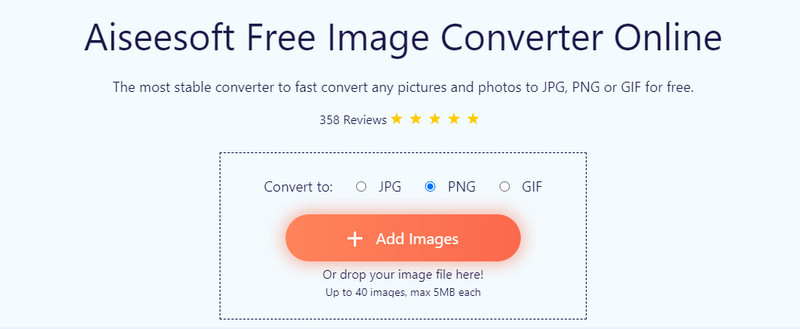
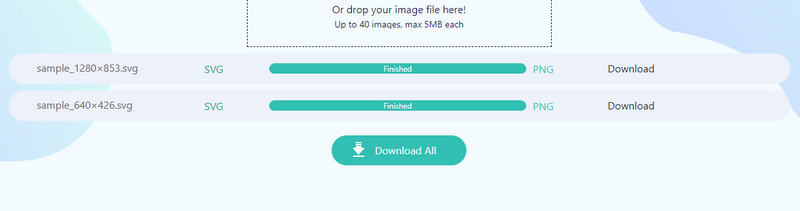
Convertio es otro conversor de SVG a PNG basado en la web en el que puede confiar. La herramienta funciona con casi todos los principales navegadores. Al verificar los formatos de salida disponibles en el programa, puede ver diferentes conversiones de archivos. Eso incluye imagen, documento, libro electrónico, fuente, vector y CAD. Si sus archivos se encuentran en servicios de almacenamiento en la nube, la herramienta admite plataformas de almacenamiento en la nube como Drive y Dropbox. Si es nuevo en este programa, asegúrese de seguir las instrucciones a continuación para convertir SVG a PNG.
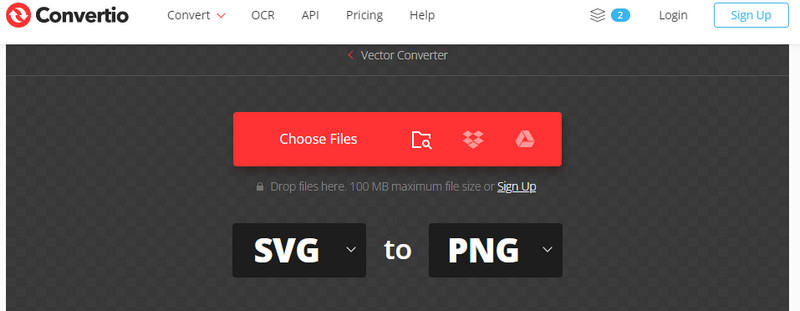
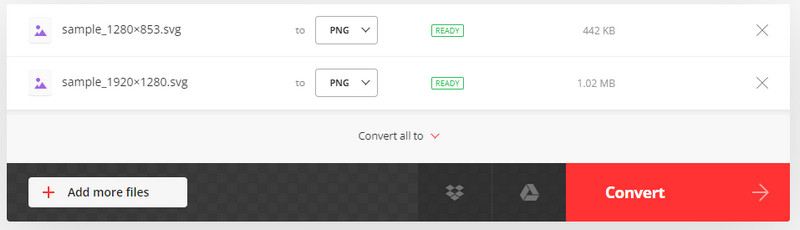
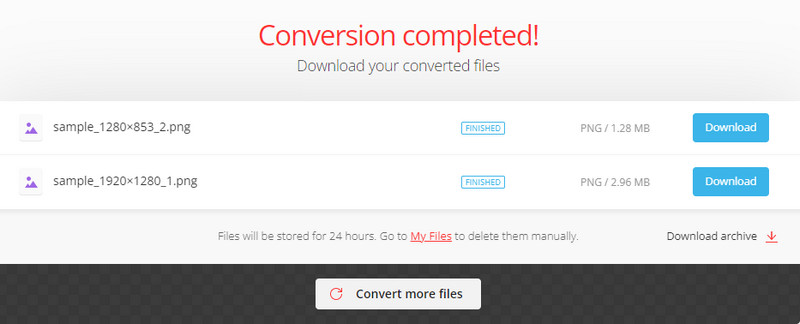
El último programa para convertir SVG a PNG en línea que presentaremos es CloudConvert. Asimismo, la herramienta no solo te permite subir archivos localmente sino también a través de la URL del archivo. También le permite cargar desde Google Drive, Dropbox y OneDrive. Puede aprovechar la conversión por lotes del programa al ahorrar tiempo y esfuerzo al convertir archivos individuales. Aprenda cómo convertir SVG a PNG leyendo la guía simplificada a continuación.
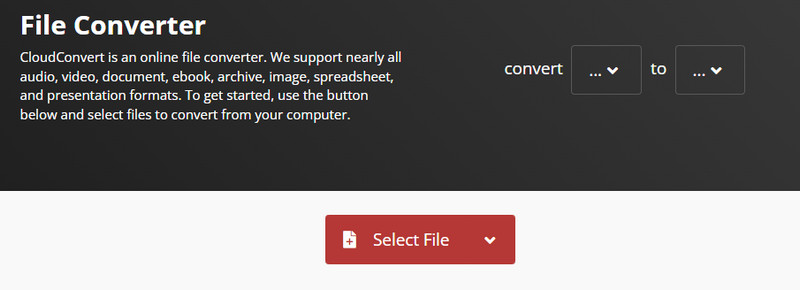
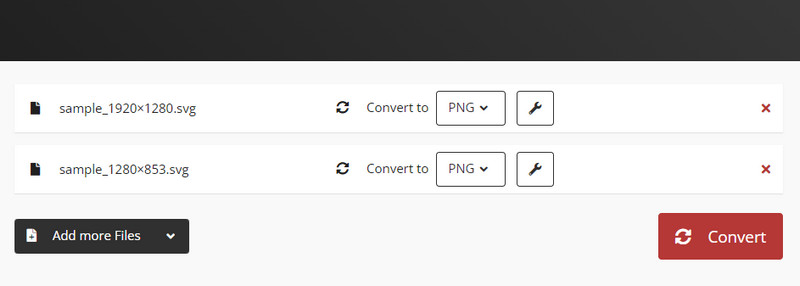
A veces, es necesario convertir en línea, especialmente cuando no tiene acceso a la conexión a Internet en su lugar actual. Puedes usar GIMP como escritorio SVG a JPG o convertidor PNG para sus computadoras de escritorio. El programa funciona bien con Linux, Windows y macOS. La herramienta está desarrollada principalmente para editar fotos. Por lo tanto, puede ajustar los efectos de su imagen utilizando este programa. Funciona como Photoshop y ofrece herramientas alternativas para editar fotos. Ahora, aquí hay una guía paso a paso para convertir SVG a PNG.

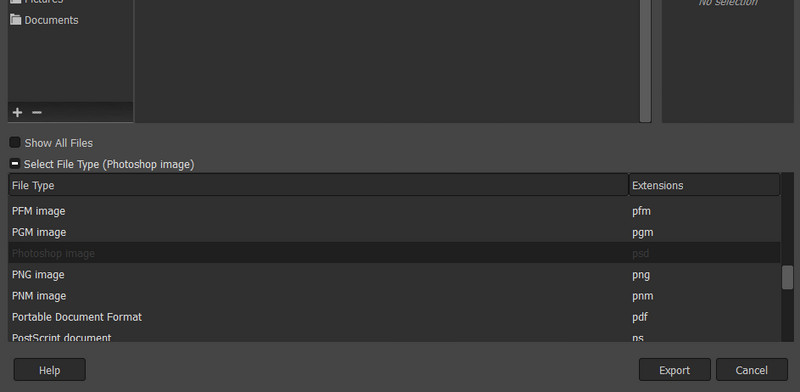
¿Qué es una imagen vectorial?
Es una imagen basada en vectores desarrollada a través de líneas y curvas de conexión. Cuando amplíe esta imagen, verá puntos, líneas y curvas claros. Por lo tanto, este formato se utiliza para ilustraciones y logotipos. Un ejemplo de este formato es SVG.
¿Qué es una imagen de trama?
Una imagen de trama se crea mediante una cuadrícula rectangular de píxeles que se ve con la ayuda de una pantalla de mapa de bits. Esto es común a fotos como PNG y JPG.
¿Qué es mejor, una imagen rasterizada o vectorial?
Depende de las necesidades del usuario. Las imágenes rasterizadas como PNG deberían ser su mejor opción si está trabajando en imágenes complejas con diversos colores, mezclas y temas. Por otro lado, las imágenes vectoriales son tu mejor opción para aumentar el tamaño sin sacrificar la calidad. El uso típico de este tipo de archivo incluye hacer logotipos, aguafuertes, grabados, etc. Por lo tanto, a algunos les puede resultar útil convertir JPEG en una imagen vectorial.
Conclusión
Esos son los Conversores de SVG a PNG puedes utilizar Afortunadamente, hay dos métodos para hacerlo. Las herramientas en línea son sus soluciones de acceso para los usuarios a los que no les gusta descargar un programa. Mientras tanto, las herramientas de escritorio pueden ser útiles cuando no tiene acceso a una conexión a Internet.

Video Converter Ultimate es un excelente conversor, editor y potenciador de video para convertir, mejorar y editar videos y música en 1000 formatos y más.
100% Seguro. Sin anuncios.
100% Seguro. Sin anuncios.